
Win11 ist das neueste Betriebssystem von Microsoft und viele Benutzer sind von seinen neuen Funktionen und Betriebsmethoden begeistert. Eine der häufigsten Fragen ist, wie man das Mikrofon in Win11 einschaltet. Tatsächlich ist das Einschalten des Mikrofons in Win11 sehr einfach. Befolgen Sie einfach die folgenden Schritte. - Klicken Sie zunächst auf das Lautstärkesymbol auf der rechten Seite der Taskleiste, um das Lautstärkekontrollfeld zu öffnen. - Suchen Sie im Lautstärkereglerfeld nach der Option „Mikrofon“ und stellen Sie sicher, dass sich der Lautstärkeregler in der richtigen Position befindet. - Wenn die Mikrofonoption nicht im Lautstärkereglerfeld angezeigt wird, können Sie auf das Pfeilsymbol unten klicken, um weitere Optionen zu erweitern. - Wenn die Mikrofonoption immer noch nicht angezeigt wird, kann es daran liegen, dass der Mikrofontreiber nicht richtig installiert wurde. An diesem Punkt müssen Sie zum Geräte-Manager gehen, das Mikrofongerät suchen und den Treiber aktualisieren. - Sobald die Mikrofonoption im Lautstärkereglerfeld angezeigt wird, können Sie die Mikrofonlautstärke durch Anpassen des Lautstärkereglers steuern. - Darüber hinaus können Sie auf das Lautsprechersymbol neben der Mikrofonoption klicken, um das Mikrofon stummzuschalten oder die Stummschaltung aufzuheben. Befolgen Sie die oben genannten Schritte und Sie können das Mikrofon in Win11 ganz einfach einschalten. Ich wünsche Ihnen eine glückliche Nutzung!
1 Klicken Sie im ersten Schritt zunächst mit der rechten Maustaste auf die Menüleiste unten und dann auf Einstellungen.
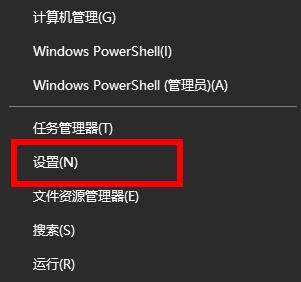
Suchen Sie auf der Einstellungsseite die Option „Datenschutz“ und klicken Sie darauf.
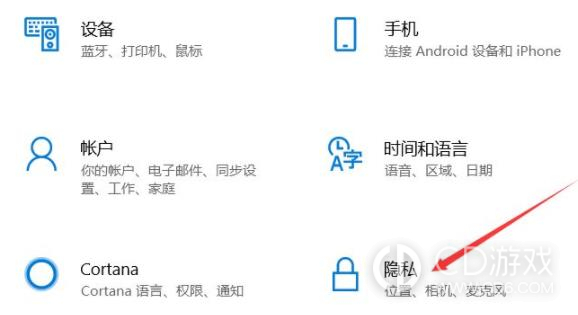
3. Wählen Sie anschließend auf der Seite „Datenschutz“ die Option „Mikrofon“ aus.
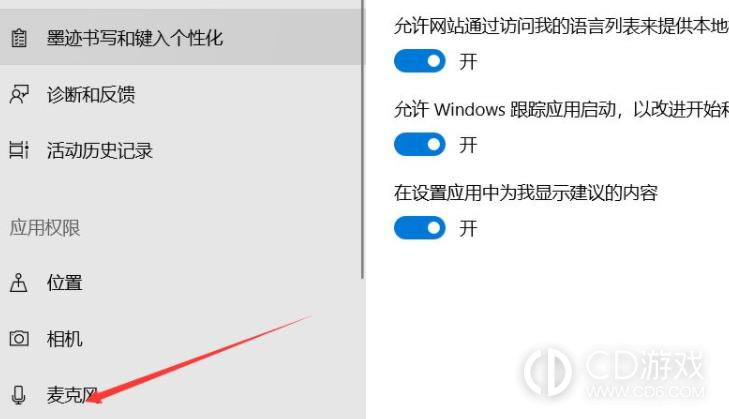
4. Auf dieser Seite sehen Sie einen Schalter, um die Mikrofonfunktion des Systems zu aktivieren.
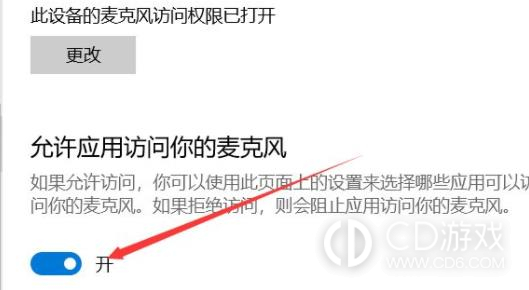
5. Auf dieser Seite können Sie auch die Zugriffsrechte jeder Anwendung auf das Mikrofon einsehen und entsprechend Ihren Bedürfnissen einstellen.
6. Zusätzlich zum Einschalten des Mikrofons über die Einstellungsseite bietet das Win11-System auch eine bequemere Methode. Wenn Sie eine Anwendung im System öffnen, die das Mikrofon verwenden muss, fragt das System automatisch, ob der Anwendung der Zugriff auf das Mikrofon gestattet werden soll. Klicken Sie einfach auf „Zulassen“, um das Mikrofon einzuschalten.
Im Win11-System ist das Einschalten des Mikrofons sehr einfach. Sie müssen nur einige einfache Vorgänge auf der Einstellungsseite ausführen. Ich hoffe, dass der obige Inhalt Benutzern helfen kann, die das Mikrofon in Win11 einschalten müssen
Das obige ist der detaillierte Inhalt vonSchritte zum Aktivieren des Win11-Mikrofons. Für weitere Informationen folgen Sie bitte anderen verwandten Artikeln auf der PHP chinesischen Website!
 Einführung in SSL-Erkennungstools
Einführung in SSL-Erkennungstools
 dynamisches Fotoalbum
dynamisches Fotoalbum
 Linux-Netzwerkkarte anzeigen
Linux-Netzwerkkarte anzeigen
 Die Bedeutung des europäischen und amerikanischen Website-Aufbaus
Die Bedeutung des europäischen und amerikanischen Website-Aufbaus
 Was ist einfacher, Thinkphp oder Laravel?
Was ist einfacher, Thinkphp oder Laravel?
 So verwenden Sie DataReader
So verwenden Sie DataReader
 So lösen Sie das Problem, dass localhost nicht geöffnet werden kann
So lösen Sie das Problem, dass localhost nicht geöffnet werden kann
 Welche Plug-Ins werden benötigt, damit vscode HTML ausführen kann?
Welche Plug-Ins werden benötigt, damit vscode HTML ausführen kann?




